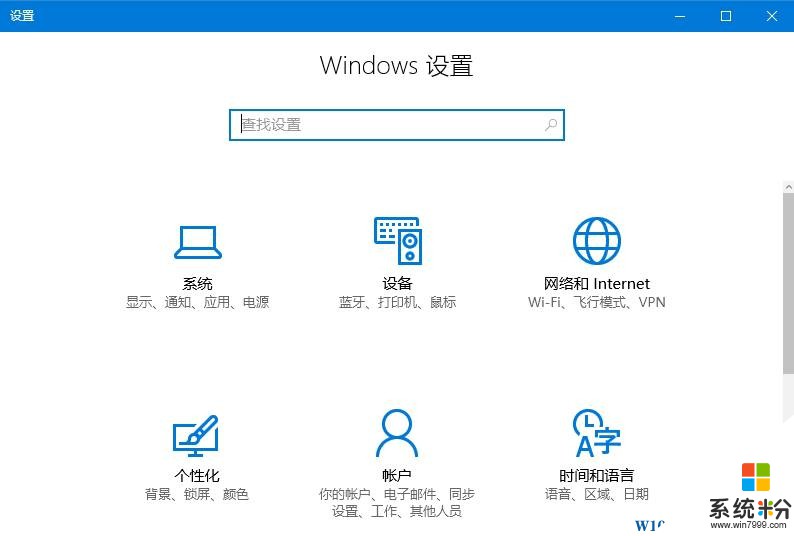在Wn10係統中,大多的係統設置都已經被整合到“Windows 設置”中,許多用戶在設置的時候都沒有那麼的得心應手,在本文中係統粉小編給大家介紹下windows 設置中 打開所有係統設置的命令。
快速打開windows設置功能的命令:
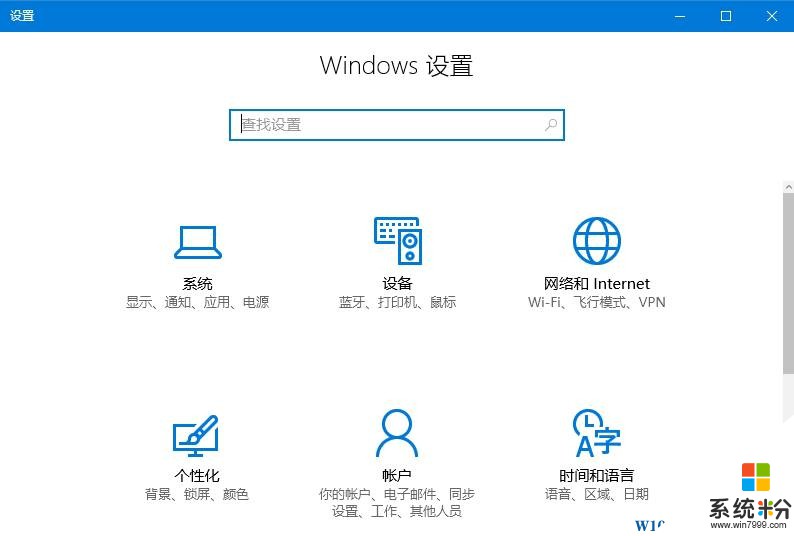
ms-settings:batterysaver節電模式
ms-settings:batterysaver-settings節電模式設置
ms-settings:batterysaver-usagedetails電池用量
ms-settings:personalization個性化
ms-settings:colors個性化-顏色
ms-settings:personalization-colors個性化-顏色
ms-settings:personalization-background個性化-背景
ms-settings:lockscreen個性化-鎖屏
ms-settings:personalization-start個性化-開始
ms-settings:taskbar個性化-任務欄
ms-settings:themes個性化-主題
ms-settings:network 網絡和Internet
ms-settings:datausage數據使用量
ms-settings:network-mobilehotspot 移動熱點
ms-settings:mobilehotspot移動熱點
ms-settings:network-proxy代理
ms-settings:network-vpnVPN
ms-settings:network-airplanemode飛行模式
ms-settings:airplanemode 飛行模式
ms-settings:network-dialup撥號
ms-settings:network-ethernet以太網
ms-settings:network-status狀態
ms-settings:network-wifi WiFi
ms-settings:wifiWiFi
ms-settings:network-wifisettings管理已知網絡
ms-settings:dateandtime時間和語言-日期和時間
ms-settings:speech語音
ms-settings:regionlanguage區域和語言
ms-settings:easeofaccess-closedcaptioning輕鬆使用-隱藏式字幕
ms-settings:easeofaccess-highcontrast高對比度
ms-settings:easeofaccess-magnifier放大鏡
ms-settings:easeofaccess-narrator講述人
ms-settings:easeofaccess-otheroptions其他選項
ms-settings:easeofaccess-keyboard鍵盤
ms-settings:easeofaccess-mouse鼠標
ms-settings:emailandaccounts 賬戶-電子郵件和應用賬戶
ms-settings:yourinfo 你的信息
ms-settings:sync同步你的設置
ms-settings:otherusers家庭和其他人員
ms-settings:signinoptions 登錄選項
ms-settings:workplace訪問工作單位或學校
ms-settings:privacy隱私
ms-settings:privacy-accountinfo賬戶信息
ms-settings:privacy-backgroundapps後台應用
ms-settings:privacy-calendar日曆
ms-settings:privacy-callhistory通話記錄
ms-settings:privacy-contacts聯係人
ms-settings:privacy-customdevices其他設備
ms-settings:privacy-email 電子郵件
ms-settings:privacy-feedback反饋
ms-settings:privacy-location位置
ms-settings:privacy-messaging 消息傳送
ms-settings:privacy-microphone麥克風
ms-settings:privacy-radios 無線電收發器
ms-settings:privacy-speechtyping語音、墨跡書寫和鍵入
ms-settings:privacy-webcam相機
ms-settings:windowsinsider更新和安全-獲取Insider Preview版本
ms-settings:windowsupdateWindows更新
ms-settings:windowsupdate-history 更新曆史
ms-settings:windowsupdate-options 高級設置
ms-settings:windowsupdate-restartoptions重啟選項
ms-settings:windowsupdate-action 檢查更新
ms-settings:backup 備份
ms-settings:activation激活
ms-settings:developers針對開發人員
ms-settings:recovery 恢複
ms-settings:windowsdefender Windows Defender
ms-settings:appsfeatures 係統-應用和功能
ms-settings:notifications通知和操作
ms-settings:powersleep電源和睡眠
ms-settings:defaultapps默認應用
ms-settings:phone-defaultapps 默認應用(Win10 Mobile)
ms-settings:deviceencryption關於
ms-settings:about關於
ms-settings:display顯示
ms-settings:screenrotation顯示
ms-settings:multitasking多任務
ms-settings:maps離線地圖
ms-settings:maps-downloadmaps下載地圖
ms-settings:storagesense存儲
ms-settings:optionalfeatures管理可選功能
ms-settings:project投影到這台電腦
ms-settings:tabletmode平板模式
ms-settings:autoplay 自動播放
ms-settings:bluetooth藍牙
ms-settings:connecteddevices已連接設備
ms-settings:mousetouchpad鼠標和觸摸板
ms-settings:usb USB
ms-settings:pen筆
ms-settings:printers打印機和掃描儀
ms-settings:typing輸入
ms-settings:wheel滾輪
我們可以打開【運行】(win+r 組合鍵)直接複製命令到運行欄中即可打開對應設置了!